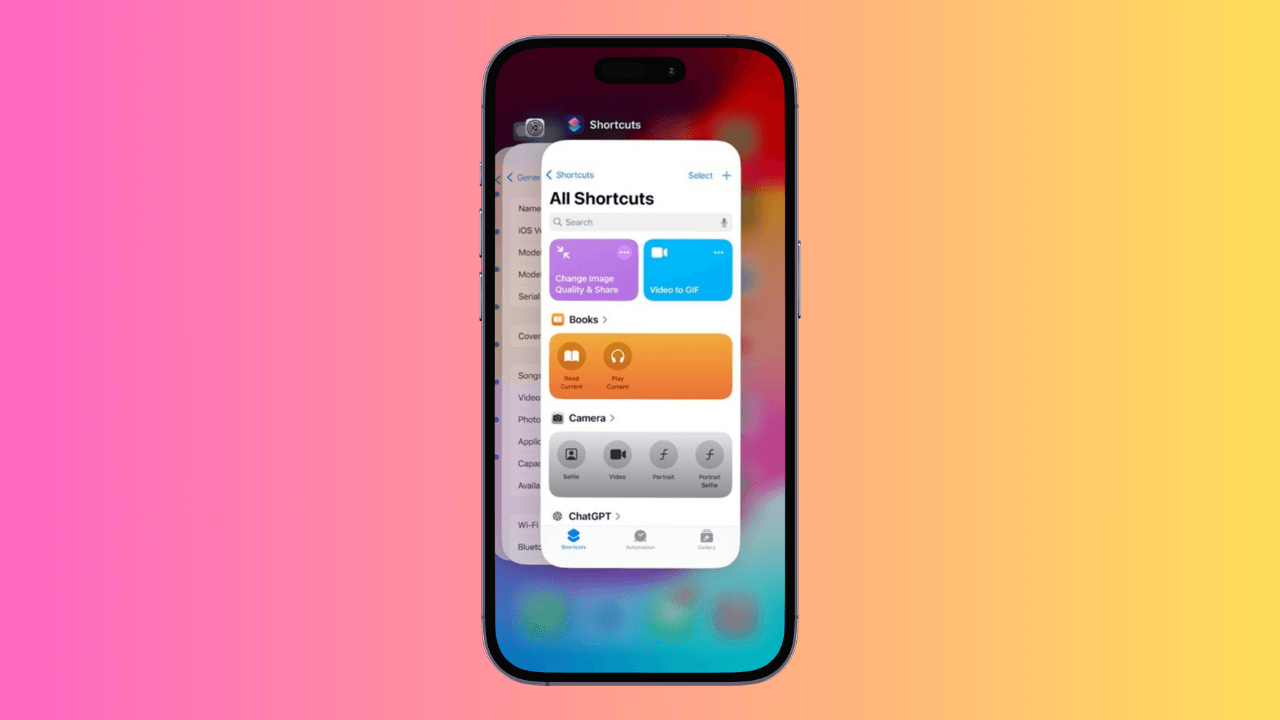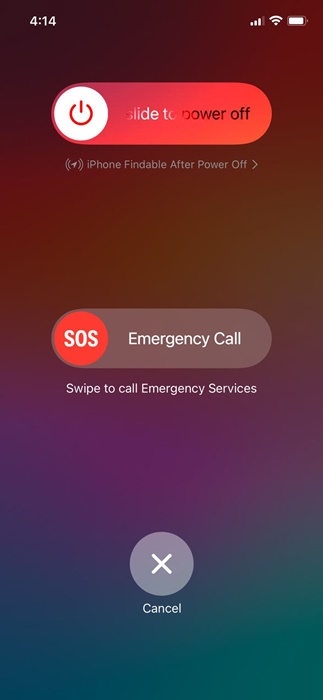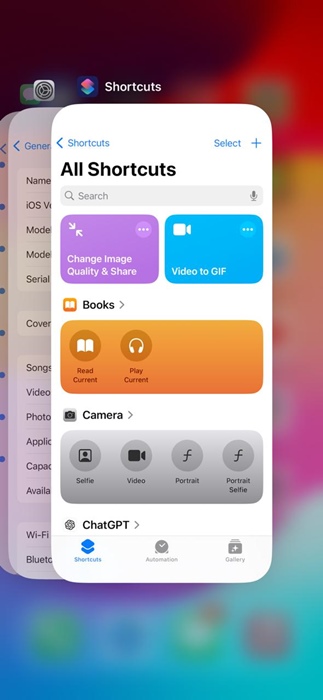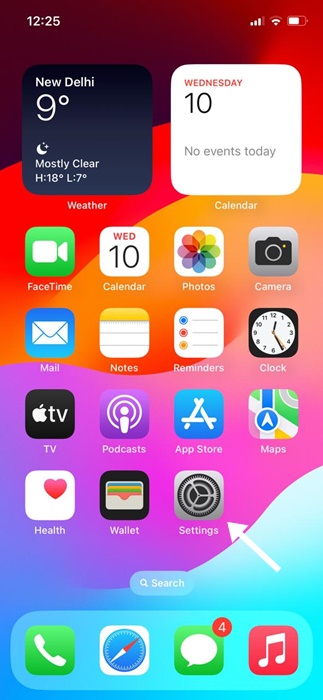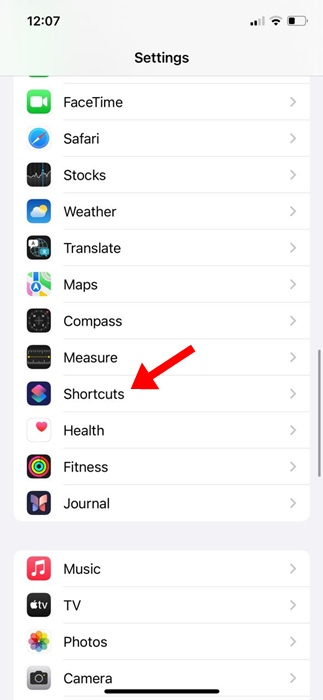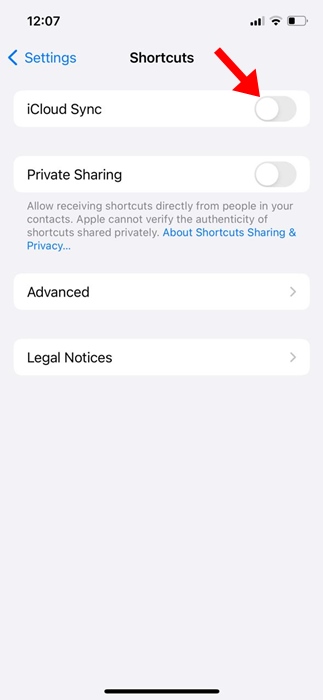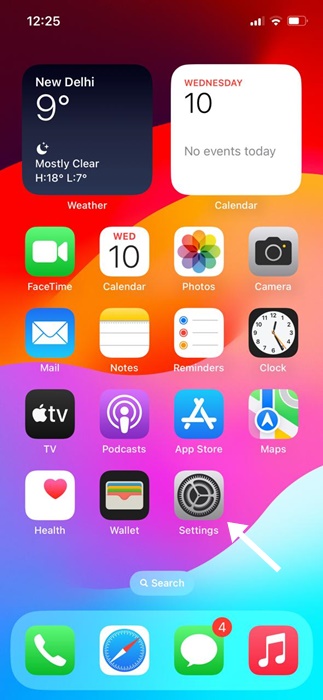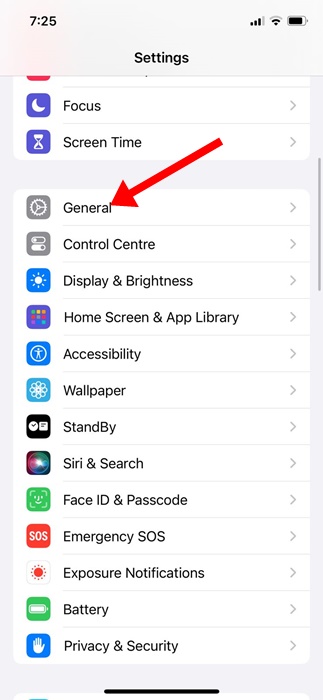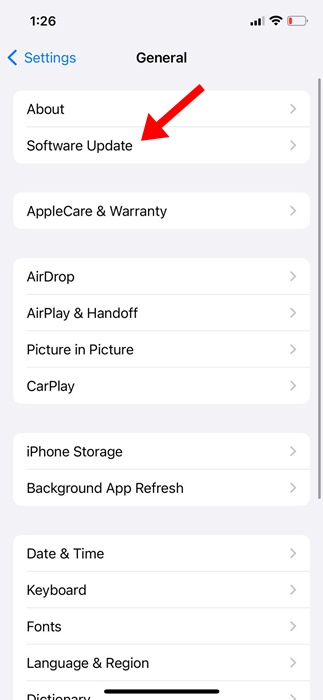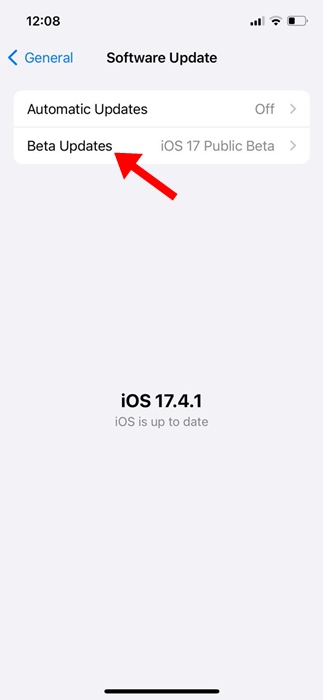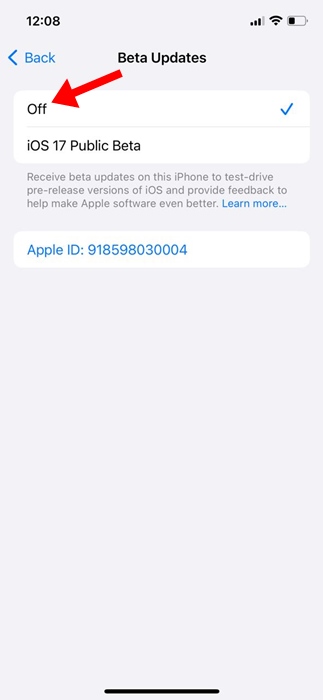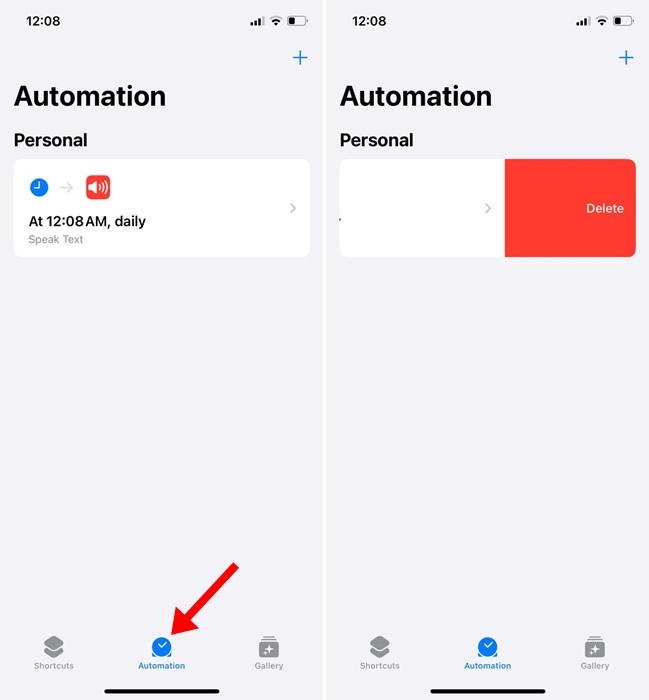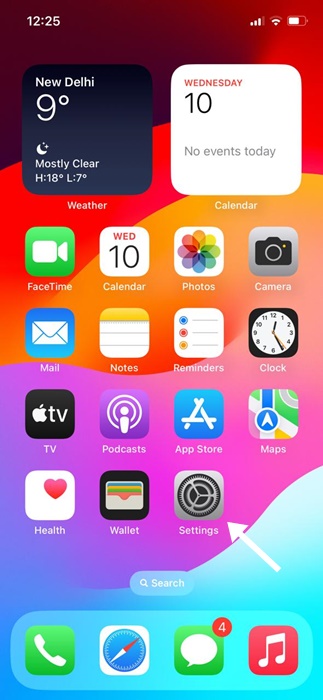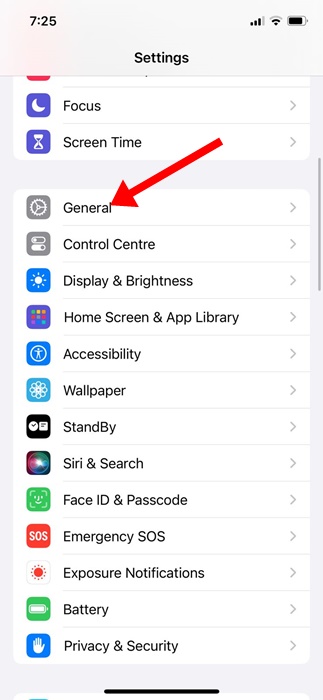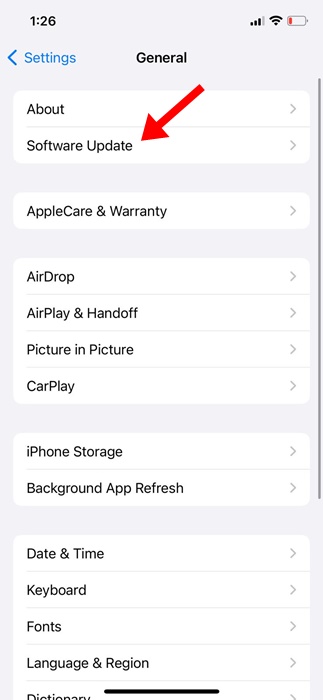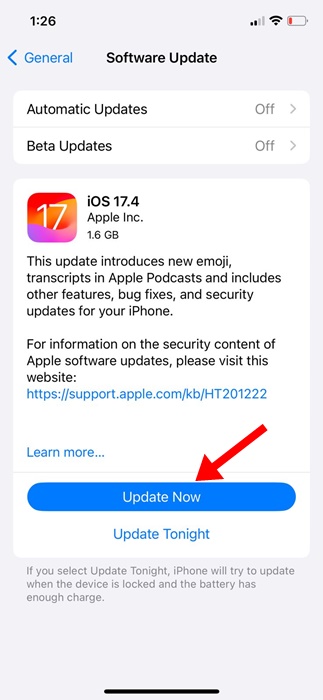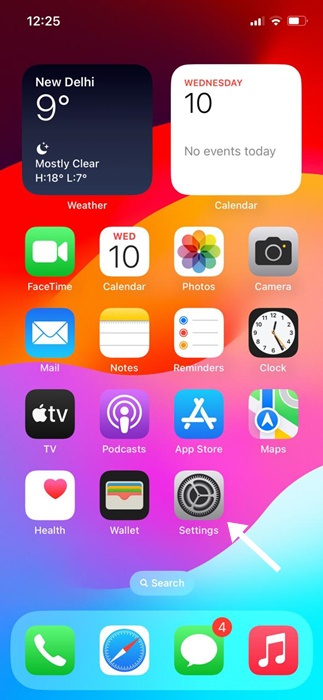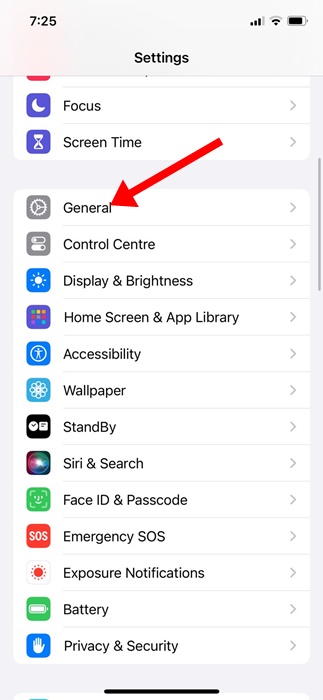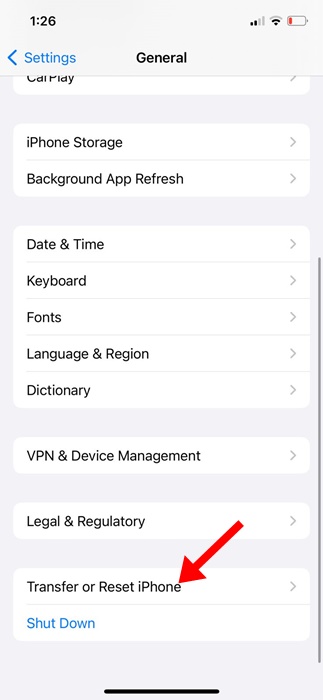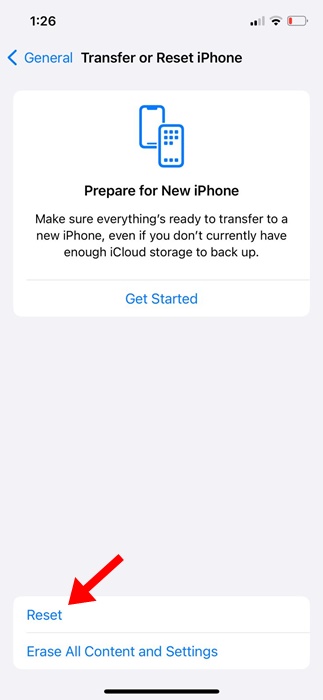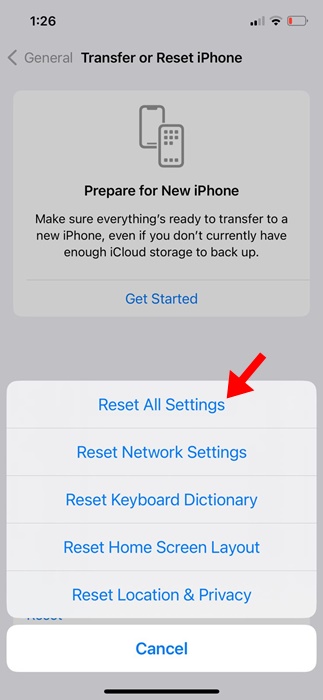Приложение «Ярлык» широко используется для добавления готовых или пользовательских ярлыков, и оно очень полезно, поскольку позволяет расширить возможности вашего iPhone. Но что, если приложение на вашем iPhone выйдет из строя?
Недавно многие пользователи iPhone обратились к нам с вопросом, как исправить приложение «Ярлык», которое часто выходит из строя. Если вы читаете это руководство, скорее всего, вы столкнулись с той же проблемой и понятия не имеете, что происходит.
Содержание
- 1 Как исправить сбой приложения «Быстрые команды» на iPhone
- 1.1 1. Перезагрузите iPhone
- 1.2 2. Перезапустите приложение «Быстрые команды»
- 1.3 3. Отключите синхронизацию iCloud для ярлыков
- 1.4 4. Отключите бета-обновления на своем iPhone
- 1.5 5. Удалить всю автоматизацию
- 1.6 6. Переустановите приложение «Быстрые команды»
- 1.7 7. Обновите свой iPhone
- 1.8 8. Сбросьте настройки iPhone
Как исправить сбой приложения «Быстрые команды» на iPhone
Приложение «Ярлыки» может выйти из строя по нескольким причинам, включая проблемы с хранилищем, ошибку iOS или проблему с определенным ярлыком. Обычно пользователи iPhone сталкиваются с сбоем приложения «Ярлыки» при использовании условия «Если». Выполните следующие действия, чтобы исправить сбой приложения «Ярлыки» на вашем iPhone.
1. Перезагрузите iPhone
Вероятно, приложение «Быстрые команды» дает сбой на вашем iPhone из-за временного сбоя системы. Перезагрузка iPhone может устранить подобные сбои.
Чтобы перезагрузить iPhone, одновременно нажмите и удерживайте боковую кнопку и кнопку уменьшения громкости, чтобы открыть меню питания.
Когда появится меню «Питание», используйте ползунок для выключения. После выключения снова включите iPhone и откройте приложение «Ярлыки». Теперь все должно работать нормально.
2. Перезапустите приложение «Быстрые команды»
Перезапуск приложения «Ярлыки» — еще один лучший способ решить проблему сбоя приложения «Ярлыки» на iPhone.
Скорее всего, на вашем iPhone в фоновом режиме выполняются определенные процессы, которые конфликтуют с приложением «Ярлыки».
Или это может быть ошибка в самом приложении «Быстрые команды», приводящая к сбою. Поэтому, чтобы решить проблему, рекомендуется закрыть все приложения, работающие в фоновом режиме.
Проведите вверх по главному экрану, чтобы открыть переключатель приложений. Когда появится переключатель приложений, закройте приложение «Ярлыки» и снова откройте его из библиотеки приложений.
3. Отключите синхронизацию iCloud для ярлыков
Синхронизация iCloud в приложении ярлыков должна поддерживать актуальность вашей коллекции ярлыков на всех ваших устройствах.
Однако если процесс синхронизации неисправен, приложение «Быстрые команды» может выйти из строя. Чтобы решить эту проблему, лучше всего отключить функцию синхронизации iCloud.
1. Откройте приложение Настройки на своем iPhone.
2. Когда откроется приложение «Настройки», прокрутите вниз и нажмите Ярлыки.
3. На экране «Ярлыки» отключите переключатель iCloud Sync.
Вот и все! Вот как вы можете отключить функцию синхронизации iCloud в приложении «Ярлыки» для iPhone. После отключения этой функции воспользуйтесь приложением «Ярлыки», чтобы проверить, не происходит ли сбой на вашем iPhone.
4. Отключите бета-обновления на своем iPhone
Бета-обновления программного обеспечения iOS обычно полны ошибок и сбоев, которые могут повлиять на общую производительность вашего iPhone.
Если вы уже используете бета-версию iOS, скорее всего, в этой версии есть сбой или ошибка, приводящая к сбою приложения «Быстрые команды».
Поэтому рекомендуется отключить бета-обновления на вашем iPhone и установить стабильную версию iOS. Вот что вам нужно сделать.
1. Для начала запустите приложение Настройки на своем iPhone.
2. Когда откроется приложение «Настройки», нажмите Общие.
3. На главном экране нажмите Обновление ПО.
4. На следующем экране нажмите Бета-обновления.
5. На экране «Бета-обновления» выберите Выключить.
Вот и все! Это приведет к отключению бета-обновлений iOS на вашем iPhone.
5. Удалить всю автоматизацию
Несколько пользователей iPhone на Reddit сообщили, что удаление всей автоматизации и отключение синхронизации с iCloud устранило проблему.
Поскольку вы уже отключили синхронизацию iCloud в методе 3, следующее, что вы можете сделать, это удалить всю существующую автоматизацию.
Чтобы удалить автоматизацию в приложении «Ярлык» на iPhone, коснитесь «Автоматизация», проведите влево по автоматизации, которую хотите удалить, затем выберите «Удалить». Автоматизация в приложении «Ярлыки» будет удалена.
6. Переустановите приложение «Быстрые команды»
Несмотря на то, что «Быстрые команды» – это системное приложение, у вас все равно есть возможность удалить и переустановить их на своем iPhone.
Вы можете удалить приложение «Ярлыки» и переустановить его из Магазин приложений . После переустановки некоторое время используйте приложение «Ярлыки» и проверьте, не вылетает ли оно на вашем iPhone.
7. Обновите свой iPhone
Вероятнее всего, версия iOS, установленная на вашем iPhone, содержит ошибку или сбой, который конфликтует с приложением «Быстрые команды» и препятствует его правильной работе.
Вы можете исключить возможность возникновения таких ошибок и сбоев, обновив свой iPhone до последней версии. Чтобы обновить свой iPhone, выполните действия, описанные ниже.
1. Запустите приложение Настройки на своем iPhone.
2. Когда откроется приложение «Настройки», нажмите Общие.
3. На главном экране нажмите Обновление ПО.
4. Теперь установите все ожидающие обновления iOS.
Вот и все! Это обновит вашу версию iOS до последней.
8. Сбросьте настройки iPhone
Если на вашем iPhone по-прежнему возникает проблема сбоев приложения «Ярлыки», единственное, что вы можете попробовать сейчас, — это перезагрузить iPhone.
При сбросе будут удалены все сохраненные настройки с вашего iPhone, такие как сохраненные сети Wi-Fi, устройства Bluetooth и т. д. Поэтому обязательно сделайте резервную копию файлов и данных, которые важны для вас, а затем выполните действия, описанные ниже, для сброса. ваш iPhone.
1. Запустите приложение Настройки на своем iPhone.
2. Когда откроется приложение «Настройки», нажмите Общие.
3. На главном экране нажмите Перенести или сбросить настройки iPhone.
4. На экране «Перенос или сброс настроек iPhone» нажмите Сбросить.
5. В появившемся окне выберите Сбросить все настройки.
Вот и все! Теперь вам нужно дождаться завершения процесса сброса.
Итак, это несколько простых и эффективных способов исправить сбой приложения «Ярлыки» на iPhone. Если вам нужна дополнительная помощь по этой теме, дайте нам знать в комментариях. Кроме того, если это руководство окажется для вас полезным, не забудьте поделиться им с друзьями.